Canon PowerShot G1 X User Manual
Browse online or download User Manual for Unknown Canon PowerShot G1 X. Canon PowerShot G1 X Manual de usuario
- Page / 245
- Table of contents
- BOOKMARKS




- Guía del usuario 1
- Contenido del paquete 2
- Acerca de las tarjetas Eye-Fi 3
- Contenido 6
- Modo de reproducción ..139 7
- 4 Disparar 8
- E Grabar/ver vídeos 9
- Precauciones de seguridad 10
- Precaución 11
- Precaución 11
- Preparativos iniciales 13
- Carga de la batería 14
- Abra la tapa 15
- Introduzca la batería 15
- X La batería saldrá 16
- Uso de la pantalla 17
- Ajuste de la fecha y la hora 18
- Acceda al menú de la cámara 19
- Elija [Fecha/Hora] 19
- Cambie la fecha y la hora 19
- Cambio de la fecha y la hora 19
- Prueba de la cámara 21
- Fotografía de imágenes fijas 22
- Comience a grabar 23
- Termine de grabar 23
- Borre la imagen 25
- Borrado de las imágenes 25
- Software incluido, manuales 26
- Requisitos del sistema 27
- Instalación del software 28
- Guarde las imágenes en 30
- Especificaciones 34
- Alcance del flash 36
- Intervalo de disparo 36
- Velocidad de disparo continuo 36
- Velocidad de obturación 36
- Abertura 37
- Batería NB-10L 37
- Nociones básicas sobre 39
- Modo de disparo 40
- Botón de disparo 41
- Visor óptico 42
- Modos de disparo 43
- Menú FUNC 44
- Presentación del indicador 46
- Modo Smart Auto 47
- Fotografía en modo Smart Auto 48
- Iconos de escena 52
- Recuadros en pantalla 54
- Características comunes para 55
- Uso del temporizador 56
- (AF Seguimiento) 59
- Cambio del formato 60
- (Calidad de imagen) 62
- Corrección de ojos rojos 62
- Uso del filtro viento 65
- Uso del nivel electrónico 66
- Ampliación del área enfocada 67
- Comprobación de ojos cerrados 68
- Flash incorporado] 69
- Otros modos de disparo 71
- Escenas específicas 72
- (Alto rango dinámico) 76
- (Efecto ojo de pez) 78
- (Efecto miniatura) 78
- (Efecto cámara de juguete) 80
- Disparo en monocromo 81
- Disparo con Acentuar color 82
- (Resumen de vídeo) 85
- (Ráfaga de alta velocidad HQ) 89
- Disparo con Ayuda de Stitch 91
- Grabación de varios vídeos 92
- Grabación de vídeos iFrame 93
- (Modo G) 96
- Bloquee la exposición 97
- Componga la foto y dispare 97
- Cambio del método de medición 98
- Cambio de la velocidad ISO 99
- (High ISO NR) 100
- (modo Ajuste de exposición) 101
- (pág. 133) 102
- Uso del filtro ND 103
- Color y disparo continuo 104
- Configure el ajuste 105
- (Mis colores) 106
- Color personalizado 107
- Disparo continuo 108
- Asigne en el dial 109
- (pág. 132) 109
- Elija una distancia focal 109
- Indicador de enfoque manual 110
- Teleconvertidor digital 111
- Cara AiAF 112
- Enfoque 113
- FlexiZone/Centro 113
- (pág. 98) 114
- Elija [AF Seguim.] 115
- Dispare 115
- Disparo con AF Servo 116
- Cambio del ajuste de enfoque 117
- (Selección de cara) 117
- Disparo con el bloqueo AF 118
- Activación del flash 120
- Disparo con el bloqueo FE 122
- Disparo de imágenes RAW 123
- Otros ajustes 124
- Modo Tv, Av, M, C1 y C2 127
- (Modo Tv) 128
- (Modo Av) 129
- Entre en el modo D 130
- Ajuste de la salida del flash 131
- Funciones asignables 134
- Imágenes fijas 136
- Modo de reproducción 139
- Visualización 140
- Reproduzca vídeos 141
- Ajuste el volumen 141
- Haga una pausa en la 141
- Histograma 142
- Comprobación del enfoque 143
- Elija una imagen 145
- Elija un vídeo 147
- Reproduzca el vídeo 147
- Salto de o imágenes 147
- Elija un grupo de imágenes 148
- Ampliación de imágenes 149
- Elija Selección inteligente 151
- Protección de imágenes 152
- Elija [Selecc.] 153
- Proteja las imágenes 153
- Selección de un rango 154
- Elija [Todas] 155
- Borrado de imágenes 156
- Borre las imágenes 158
- Rotación de imágenes 159
- Categorías de imagen 161
- (Mi categoría) 162
- Edición de imágenes fijas 164
- Edición de vídeo 169
- Guarde el vídeo editado 170
- Menú de ajuste 171
- Ajuste de funciones básicas 172
- Personalización de sonidos 173
- Luminosidad de la pantalla 174
- Pantalla de inicio 174
- Formateo de bajo nivel 176
- Numeración de archivos 177
- Ajuste del ahorro de energía 178
- Hora mundial 179
- Fecha y hora 180
- Escriba un nombre 182
- Guarde los ajustes 182
- Idioma de la pantalla 183
- Accesorios 185
- Accesorios opcionales 186
- Unidades de flash 187
- Otros accesorios 188
- Impresoras 189
- Uso de accesorios opcionales 190
- Introduzca el adaptador 194
- Monte el parasol 195
- Monte un filtro 196
- Conecte el disparador remoto 197
- Retire el anillo 199
- Macro Ring Lite MR-14EX 199
- (se vende por separado) 204
- Impresión de imágenes 206
- Imprima la imagen 207
- Elija [Recortar] 208
- Impresión de escenas de vídeo 211
- Apéndice 219
- Solución de problemas 220
- Grabación de vídeos 222
- Reproducción 223
- Ordenador 223
- Tarjetas Eye-Fi 223
- Mensajes en pantalla 224
- Información en pantalla 226
- Nivel de la batería 227
- “Visualización” (pág. 140) 229
- Tablas de funciones y menús 230
- 4 Menú Disparo 234
- 3 Menú Configuración 238
- Menú Mi Menú 238
- 1 Menú Reproducción 239
- 2 Menú Impresión 239
- Precauciones de uso 240
- Acerca de la licencia MPEG-4 244
- Exención de responsabilidad 245
Summary of Contents
Guía del usuariode la cámaraESPAÑOL• Antes de utilizarla, no olvide leer esta guía, incluidas las precauciones de seguridad.• Esta guía le permitirá f
10• Antes de comenzar a utilizar este producto, asegúrese de leer las precauciones de seguridad que se describen a continuación. Asegúrese siempre de
Brillo de la imagen (Compensación de la exposición)100Configure el ajuste.z Elija [Veloc. ISO máx.] y, a continuación, elija la opción que desee (pág.
Brillo de la imagen (Compensación de la exposición)101Cada vez que se dispara se captan tres imágenes consecutivas con diferentes niveles de exposició
Brillo de la imagen (Compensación de la exposición)102Antes de disparar, se puede detectar las áreas excesivamente luminosas u oscuras (tales como car
Brillo de la imagen (Compensación de la exposición)103z Pulse el botón m, elija en el menú, pulse el botón n y elija (pág. 44).XUna vez completado
104Ajustando el balance de blancos (WB), puede hacer que los colores de la imagen tengan un aspecto más natural para la escena que esté fotografiando.
Color y disparo continuo105Para obtener imágenes con colores de aspecto natural bajo la luz de la foto, ajuste el balance de blancos adecuado para la
Color y disparo continuo106Cambie los tonos de color de la imagen como desee, por ejemplo convirtiendo imágenes a sepia, o a blanco y negro.z Pulse el
Color y disparo continuo107Elija el nivel que desee de contraste, nitidez, saturación de color, rojo, verde, azul y tonos de piel para la imagen en un
Color y disparo continuo108Mantenga pulsado por completo el botón de disparo para disparar de manera continua.Configure el ajuste.z Pulse el botón m,
109Puede disparar con las distancias focales preestablecidas de 28 mm, 35 mm, 50 mm, 85 mm, 100 mm o 112 mm (equivalentes en película de 35 mm). Esto
Precauciones de seguridad11• Apague la cámara en aquellos lugares donde su uso esté prohibido.Las ondas electromagnéticas que emite la cámara pueden i
Intervalo de disparo y enfoque110Cuando no sea posible enfocar en modo AF, utilice el enfoque manual. Puede especificar la posición focal general y, a
Intervalo de disparo y enfoque111La distancia focal del objetivo se puede aumentar en aproximadamente 1,5x o 1,9x. Esto puede reducir el movimiento de
Intervalo de disparo y enfoque112Cambie el modo de recuadro AF (enfoque automático) para adecuarlo a las condiciones de disparo, de la manera siguient
Intervalo de disparo y enfoque113Se muestra un recuadro AF. Eficaz para enfocar de manera fiable.Con [FlexiZone], se puede mover y cambiar de tamaño e
Intervalo de disparo y enfoque114Recomponga la toma.z Mantenga pulsado el botón de disparo hasta la mitad y mueva la cámara para recomponer la toma.Di
Intervalo de disparo y enfoque115Dispare después de elegir un sujeto a enfocar, de la manera siguiente.Elija [AF Seguim.].z Siga los pasos de “Cambio
Intervalo de disparo y enfoque116Este modo ayuda a evitar perderse fotos de objetos en movimiento, porque la cámara continúa enfocando el sujeto y aju
Intervalo de disparo y enfoque117Puede cambiar el comportamiento predeterminado de la cámara, que consiste en enfocar constantemente los sujetos a los
Intervalo de disparo y enfoque118Elija la cara que desee enfocar.z Para cambiar el recuadro de cara a otra cara detectada, pulse el botón .z Una ve
Intervalo de disparo y enfoque119Cada vez que se dispara se captan tres imágenes consecutivas, la primera con la distancia focal ajustada manualmente
Precauciones de seguridad12• El flash, durante su uso normal, puede emitir pequeñas cantidades de humo.Esto se debe a la alta intensidad con la que el
120Puede hacer que el flash destelle en cada disparo. Para ver detalles sobre el alcance del flash, consulte “Alcance del flash” (consulte “Especifica
Flash121Dispare.zAunque destelle el flash, asegúrese de que el sujeto principal no se mueva hasta que finalice la reproducción del sonido del obturado
Flash122Al igual que con el bloqueo AE (pág. 97), se puede bloquear la exposición para las fotos con flash.Levante el flash y ajústelo en h (pág. 120)
123Las imágenes RAW son datos “en crudo” (sin procesar), que se registran sin prácticamente ninguna pérdida de calidad de la imagen derivada del proce
124Acceda a la pantalla de ajustes.z Pulse el botón n, elija [Ajustes IS] en la ficha 4 y, a continuación, pulse el botón m (pág. 45).Configure el aju
Otros ajustes125IS Motorizado reduce los movimientos lentos de la cámara que pueden producirse al grabar vídeos con teleobjetivo. No obstante, es posi
126
127Modo Tv, Av, M, C1 y C2• Las instrucciones de este capítulo se aplican a la cámara ajustada en elmodo correspondiente.Tome fotos mejores y más sofi
128Ajuste la velocidad de obturación que desee antes de disparar, de la manera siguiente. La cámara ajusta automáticamente el valor de abertura adecua
129Ajuste el valor de abertura que desee antes de disparar, de la manera siguiente. La cámara ajusta automáticamente la velocidad de obturación adecua
13Prepárese para fotografiar de la manera siguiente.Monte la correa.z Monte en la cámara la correa que se incluye, como se muestra.z En el otro lado d
130Siga estos pasos antes de disparar para ajustar la velocidad de obturación y el valor de abertura que desee, para obtener la exposición deseada.Par
Velocidades de obturación y valores de abertura específicos (Modo M)131Elija entre los tres niveles de flash en el modo D.Entre en el modo D.z Estable
132Personalice qué información se muestra en diversos modos de visualización (cambiar pulsando el botón p), y si la información se muestra o no en el
Personalización para estilos de disparo133Asigne funciones de uso común al dial delantero y al dial de control, por modo de disparo.Acceda a la pantal
Personalización para estilos de disparo134Las funciones que puede asignar al dial delantero y al dial de control varían en función del modo de disparo
Personalización para estilos de disparo135Acceda a la pantalla de ajustes.z Pulse el botón n, elija [Botón acceso directo] en la ficha 4 y, a continua
Personalización para estilos de disparo136Guarde los modos de disparo que utilice habitualmente y los ajustes de función que haya configurado para reu
Personalización para estilos de disparo137Guarde hasta cinco menús de disparo de uso común en forma de menús de la ficha , para acceder instantáneame
Personalización para estilos de disparo138Reorganice el orden de la lista de menús como sea necesario.z Pulse los botones op o gire el dial 7 para ele
139Modo de reproducción• Para preparar la cámara para estas operaciones, pulse el botón 1 paraentrar en el modo de reproducción.Diviértase revisando s
Preparativos iniciales14Antes de utilizarla, cargue la batería con el cargador que se incluye. No olvide cargar al principio la batería, porque la cám
140Después de captar imágenes o vídeos, puede verlos en la pantalla de la manera siguiente.Acceda al modo de reproducción.z Pulse el botón 1.X Se most
Visualización141Reproduzca vídeos.z Para iniciar la reproducción, pulse el botón m para acceder al panel de control de vídeo, elija (pulse los boton
Visualización142Pulse el botón p para ver otra información en la pantalla o para ocultar la información. Para ver detalles sobre la información que se
Visualización143zPara ver un histograma RGB, pulse el botón o en la pantalla de información detallada. El histograma RGB muestra la distribución de to
Visualización144Use el zoom para ampliar o reducir, o vea otras áreas de la imagen.z Cuando examine el enfoque, utilice la palanca del zoom para ampli
145Puede mostrar varias imágenes en forma de índice para encontrar rápidamente las imágenes que esté buscando.Muestre imágenes en un índice.z Mueva la
Navegación y filtrado de imagen146Elija las condiciones del filtro.z En la visualización de imágenes de una en una, pulse el botón d y, a continuación
Navegación y filtrado de imagen147zElija un método de salto en la visualización de imágenes de una en una pulsando el botón d y, a continuación, pulsa
Navegación y filtrado de imagen148Las imágenes agrupadas tomadas en el modo (pág. 89) suelen mostrarse juntas, pero también pueden verse individualm
149Amplíe una imagen.zAl mover la palanca del zoom hacia k, el zoom acerca y amplía la imagen. Puede ampliar las imágenes hasta aproximadamente 10x ma
Preparativos iniciales15Introduzca la batería incluida y una tarjeta de memoria (se vende por separado).Tenga en cuenta que antes de usar una tarjeta
Opciones de visualización de imágenes150Para reproducir automáticamente las imágenes de una tarjeta de memoria, haga lo siguiente.Acceda a la pantalla
Opciones de visualización de imágenes151Sobre la base de la imagen actual, la cámara ofrece cuatro imágenes similares a ella que quizá desee ver. Cuan
152Proteja las imágenes importantes para evitar que la cámara las borre accidentalmente (pág. 156).Acceda a la pantalla de ajustes.z Pulse el botón n
Protección de imágenes153Elija [Selecc.].z Siguiendo el paso 2 de la pág. 152, elija [Selecc.] y pulse el botón m.Elija una imagen.z Pulse los botones
Protección de imágenes154Elija [Seleccionar Rango].z Siguiendo el paso 2 de la pág. 152, elija [Seleccionar Rango] y pulse el botón m.Elija una imagen
Protección de imágenes155Proteja las imágenes.z Pulse el botón p para elegir [Proteger] y, a continuación, pulse el botón m.Elija [Todas].z Siguiendo
156Puede elegir y borrar las imágenes que no necesite una por una. Tenga cuidado al borrar imágenes, porque no es posible recuperarlas.Elija la imagen
Borrado de imágenes157Elija [Selecc.].z Siguiendo el paso 2 de la pág. 156, elija [Selecc.] y pulse el botón m.Elija una imagen.z Después de seguir el
Borrado de imágenes158Elija [Todas].z Siguiendo el paso 2 de la pág. 156, elija [Todas] y pulse el botón m.Borre las imágenes.z Pulse los botones qr o
159Cambie la orientación de las imágenes y guárdelas de la manera siguiente.Elija [Girar].z Pulse el botón n y, a continuación, elija [Girar] en la fi
Preparativos iniciales16z Si inserta la batería con la orientación incorrecta no podrá bloquearla en la posición correcta. Confirme siempre que la bat
Rotación de imágenes160• No se puede girar imágenes cuando se ajusta [Rotación Auto] en [Off]. Además, las imágenes ya giradas se mostrarán con la ori
161Puede etiquetar imágenes como favoritas y asignarlas a Mi categoría (pág. 162). Si elige una categoría en la reproducción filtrada, puede restringi
Categorías de imagen162Las imágenes se pueden organizar por categorías. Tenga en cuenta que las imágenes se clasifican automáticamente por categorías
Categorías de imagen163Elija una categoría.z Pulse los botones op para elegir la categoría y, a continuación, pulse el botón m. Se muestra .z Para ca
164Guarde una copia de las imágenes con menor resolución.Elija [Redimensionar].z Pulse el botón n y, a continuación, elija [Redimensionar] en la ficha
Edición de imágenes fijas165Puede especificar una parte de una imagen para guardarla como un archivo de imagen separado.Elija [Recortar].z Pulse el bo
Edición de imágenes fijas166Puede ajustar los colores de la imagen y, a continuación, guardar la imagen editada como un archivo separado. Para ver inf
Edición de imágenes fijas167Las áreas de imagen excesivamente oscuras (tales como caras o fondos) se pueden detectar y ajustar automáticamente al bril
Edición de imágenes fijas168Corrige automáticamente las imágenes afectadas por el efecto de ojos rojos. Puede guardar la imagen corregida como un arch
169Puede cortar los vídeos para eliminar las partes que no necesite al principio o al final.Elija *.z Siguiendo los pasos 1 – 3 de la pág. 140, elija
Preparativos iniciales17Prepare la pantalla para utilizarla.z Abra la pantalla ( ) y gírela hacia el objetivo 180° ( ).z Cierre la pantalla en esta or
Edición de vídeo170Guarde el vídeo editado.z Pulse los botones op para elegir y, a continuación, pulse el botón m.z Pulse los botones opqr o gire el
171Menú de ajustePersonalice o ajuste funciones básicas de la cámara para mayor comodidad7
172Las funciones se puede configurar en la ficha 3. Personalice como desee las funciones que utilice habitualmente, para mayor comodidad (pág. 45).Sil
Ajuste de funciones básicas de la cámara173Personalice los sonidos de funcionamiento de la cámara de la manera siguiente.z Elija [Opciones sonido] y,
Ajuste de funciones básicas de la cámara174Ajuste la luminosidad de la pantalla de la manera siguiente.z Elija [Luminosid. LCD] y, a continuación, pul
Ajuste de funciones básicas de la cámara175Acceda a la pantalla [Imagen Inicio] en modo de reproducción.z Pulse el botón 1.z Siguiendo el procedimient
Ajuste de funciones básicas de la cámara176Formatee la tarjeta de memoria.z Para iniciar el proceso de formateo, pulse los botones op o gire el dial 7
Ajuste de funciones básicas de la cámara177Las fotos se numeran automáticamente en orden secuencial (0001 – 9999) y se guardan en carpetas, en cada un
Ajuste de funciones básicas de la cámara178El objetivo se retrae normalmente, por razones de seguridad, alrededor de un minuto después de pulsar el bo
Ajuste de funciones básicas de la cámara179Para asegurarse de que las fotos tengan la fecha y hora locales correctas cuando viaje al extranjero, solo
Preparativos iniciales18La primera vez que encienda la cámara se mostrará una pantalla para ajustar la fecha y la hora. No olvide especificar la fecha
Ajuste de funciones básicas de la cámara180Ajuste la fecha y la hora de la manera siguiente.Acceda a la pantalla [Fecha/Hora].z Elija [Fecha/Hora] y,
Ajuste de funciones básicas de la cámara181Acceda a la pantalla [Nivel electrónico].z Elija [Nivel electrónico] y, a continuación, pulse el botón m.Ca
Ajuste de funciones básicas de la cámara182Escriba un nombre. Pulse los botones opqr o gire el dial 7 para elegir un carácter y, a continuación, puls
Ajuste de funciones básicas de la cámara183Cambie el idioma de la pantalla como sea necesario.Acceda a la pantalla [Idioma].z Elija [Idioma ] y, a con
Ajuste de funciones básicas de la cámara184• En las siguientes funciones no se restablecen los ajustes predeterminados.- Los ajustes [Zona horaria] (p
185AccesoriosUtilice con eficacia los accesorios incluidos y disfrute de otros aspectos de la cámara con los accesorios opcionales de Canon y otros ac
186• Cargue la batería el día que vaya a utilizarla (o inmediatamente antes)Las baterías cargadas pierden gradualmente su carga, incluso cuando no se
Accesorios opcionales187Speedlite 580EX II/430EX II/320EX/270EX IIz Unidad de flash montada en la zapata que permite muchos estilos de fotografía con
Accesorios opcionales188Cable de conexión para el flash OC-E3z Se utiliza para montar un flash Macro Twin Lite en la cámara.Soporte BKT-DC1z Se utiliz
Accesorios opcionales189Cable AV estéreo AVC-DC400STz Conecte la cámara a un televisor para disfrutar de la reproducción en una pantalla de televisión
Preparativos iniciales19Ajuste la fecha y la hora de la manera siguiente.Acceda al menú de la cámara.z Pulse el botón n.Elija [Fecha/Hora].z Mueva la
190Conectando la cámara a un televisor, podrá ver las imágenes en una pantalla de televisión, de mayor tamaño.Para ver información detallada sobre la
Uso de accesorios opcionales191Encienda la cámara.z Pulse el botón 1 para encender la cámara.X Las imágenes de la cámara se muestran ahora en el telev
Uso de accesorios opcionales192Muestre las imágenes.z Siga los pasos 3 – 4 de la pág. 190 para mostrar imágenes.La conexión de la cámara a un televiso
Uso de accesorios opcionales193La alimentación de la cámara con el kit adaptador de CA ACK-DC80 (se vende por separado) elimina la necesidad de superv
Uso de accesorios opcionales194Introduzca el adaptador.z Siga el paso 2 de la pág. 15 para abrir la tapa e introduzca el adaptador tal como se muestra
Uso de accesorios opcionales195Para fotografiar con gran angular sujetos a contraluz sin utilizar el flash, monte el parasol LH-DC70 opcional para evi
Uso de accesorios opcionales196Si monta un filtro para objetivos en la cámara protegerá el objetivo y podrá disparar con diversos efectos. Para montar
Uso de accesorios opcionales197Se puede utilizar un disparador remoto RS60-E3 opcional para evitar los movimientos de la cámara que pueden producirse
Uso de accesorios opcionales198Estas unidades de flash opcionales pueden proporcionar una iluminación brillante y satisfacer diversas necesidades foto
Uso de accesorios opcionales199z El uso del soporte para Speedlite SB-E2 opcional puede ayudar a evitar sombras poco naturales junto a los sujetos cua
2Antes de usar la cámara, asegúrese de que los elementos siguientes estén incluidos en el paquete.Si falta algo, póngase en contacto con el distribuid
Preparativos iniciales20El idioma de la pantalla se puede cambiar si es necesario.Acceda al modo de reproducción.z Pulse el botón 1.Acceda a la pantal
Uso de accesorios opcionales200Monte el adaptador Macrolite.z Alinee la marca z del adaptador Macrolite con la marca z de la cámara y, a continuación,
Uso de accesorios opcionales201Ajuste [Filtro ND] en [On] (pág. 103).Configure el flash externo.z Siga el paso 5 de la pág. 198 para realizar los ajus
Uso de accesorios opcionales202Monte el soporte en la cámara.z Deslice el otro tornillo del soporte hasta el extremo exterior del soporte. Alinee el t
Uso de accesorios opcionales203Configure el flash externo y los ajustes en la cámara.z Siga los pasos 5 – 9 de la pág. 200 para configurar los ajustes
Uso de accesorios opcionales204Los ajustes siguientes están disponibles en el modo G, M, B o D. En otros modos de disparo, solo se puede configurar [O
Uso de accesorios opcionales205*5 1/64 para Speedlite 430EX II/320EX/270EX II, Macro Ring Lite MR-14EX y Macro Twin Lite MT-24EX.*6 Para opciones dife
206Puede imprimir fácilmente las fotos conectando la cámara a una impresora. En la cámara, puede especificar las imágenes para configurar la impresión
Impresión de imágenes207X Se muestra .Elija una imagen.z Pulse los botones qr o gire el dial 7 para elegir una imagen.Imprima la imagen.z Pulse el bo
Impresión de imágenes208Si recorta las imágenes antes de la impresión, puede imprimir el área de la imagen que desee en lugar de la imagen completa.El
Impresión de imágenes209Imprima la imagen.z En la pantalla del paso 1, pulse los botones op o gire el dial 7 para elegir [Imprimir] y, a continuación,
21Siga estas instrucciones para encender la cámara, captar imágenes fijas y vídeos y, a continuación, verlas.Para seleccionar automáticamente los ajus
Impresión de imágenes210Elija un diseño.z Pulse los botones op o gire el dial 7 para elegir una opción.z Cuando elija [Imág./pág], pulse los botones q
Impresión de imágenes211Elija el área de impresión.z Siga el paso 2 de la pág. 208 para elegir el área de impresión.Imprima la imagen.Acceda a la pant
Impresión de imágenes212Se puede configurar en la cámara la impresión por lotes (pág. 215) y el pedido de copias de un servicio de revelado fotográfic
Impresión de imágenes213Especifique el formato de impresión, si desea añadir la fecha o el número de archivo, y otros ajustes de la manera siguiente.
Impresión de imágenes214Elija [Selec. imág. y cant.].z Pulse el botón n, elija [Selec. imág. y cant.] en la ficha 2 y, a continuación, pulse el botón
Impresión de imágenes215Configure los ajustes de impresión.z Pulse los botones op para elegir [Ordenar] y, a continuación, pulse el botón m.Elija [Sel
216Antes de usar una tarjeta Eye-Fi, confirme siempre que esté permitido el uso local (pág. 3).La inserción de una tarjeta Eye-Fi preparada permite la
Utilización de una tarjeta Eye-Fi217Compruebe el SSID del punto de acceso utilizado por la tarjeta Eye-Fi o el estado de conexión, según sea necesario
Utilización de una tarjeta Eye-Fi218
219ApéndiceInformación útil cuando se utiliza la cámara9
Prueba de la cámara22Dispare.Fotografía de imágenes fijasEnfoque.z Pulse el botón de disparo ligeramente, hasta la mitad de su recorrido. La cámara em
220Si cree que hay un problema con la cámara, compruebe en primer lugar lo siguiente. Si los elementos siguientes no solucionan su problema, póngase e
Solución de problemas221h parpadea en la pantalla cuando se pulsa el botón de disparo, y no es posible disparar (pág. 51).Se muestra cuando se pulsa
Solución de problemas222Aparecen puntos blancos, o artefactos de imagen semejantes, en las fotos con flash.• Esto se debe a que la luz procedente del
Solución de problemas223Los sujetos aparecen distorsionados.• Los sujetos que pasen rápidamente por delante de la cámara pueden aparecer distorsionado
224Si se muestra un mensaje de error, responda de la manera siguiente.No hay tarjeta• Es posible que se haya introducido la tarjeta de memoria con la
Mensajes en pantalla225Intervalo selec. no válido• Al especificar un intervalo para la selección de imágenes (págs. 154, 157, 163, 214), intentó elegi
226Información en pantallaDisparo (Pantalla de información)Nivel de la batería (pág. 227)Orientación de la cámara*Corrección del balance de blancos (p
Información en pantalla227* : Orientación normal, : Orientación verticalLa cámara detecta la orientación del disparo y ajusta la configuración para o
Información en pantalla228Reproducción (Pantalla de información detallada)Cambiar pantalla (histograma RGB) (pág. 143)Mi categoría (pág. 162)Nivel de
Información en pantalla229* Muestra el fotograma de, aproximadamente, 4 seg., antes o después del fotograma actual.Resumen del panel de control de víd
Prueba de la cámara23Grabación de vídeosComience a grabar.z Si el flash ya está levantado, empújelo hacia abajo con el dedo para introducirlo en la cá
230Tablas de funciones y menúsFunciones disponibles en cada modo de disparoModo de disparoD B M GAKI J VFunciónCompensación de la exposición (pág. 97)
Tablas de funciones y menús231K Ew S O P tx T EvY{{{{{{{{{{{{— {{{{{{————{{{{{{{{{{{{{{{{{{{{{{{——————————————————————————————*2———————————————— {{{——
Tablas de funciones y menús232Modo de disparoD B M GAKI J VFunciónBalance de blancos (pág. 104)*1*1{{{{{{{{{*1*1{{{{— { ———*1*1{{{{— { ———*1*1{{{{— {
Tablas de funciones y menús233K Ew S O P tx T EvY{{{{{{{{{{{{{{{{{{{{{{{— {{{———————{ —————————{{— {{{———————{ ———————————— {{{———————{ —————————{{— {
Tablas de funciones y menús2344 Menú DisparoModo de disparoD B M GAKI J VFunciónRecuadro AF (pág. 112)Cara AiAF *1*1{{{{{{{{{AF Seguim. *1*1{{{{*2— {{
Tablas de funciones y menús235{ Seleccionable, o se establece automáticamente. — No se puede seleccionar.K Ew S O P tx T EvY— {{{{{{{{{——{{——{{{{{{{{
Tablas de funciones y menús236Modo de disparoD B M GAKI J VFunciónC. Lamp. Merc. (pág. 63) On/Off* — — — — — — { ————Med.puntualAE (pág. 98)Centro *1*
Tablas de funciones y menús237K Ew S O P tx T EvY————————————————————————————————————————————————————————————————————————————————————————————{{{{{{{{{
Tablas de funciones y menús2383 Menú ConfiguraciónElemento Página ref. Elemento Página ref.Mute pág. 172 Zona horaria pág. 179Volumen pág. 172 Fecha/H
Tablas de funciones y menús2391 Menú ReproducciónElemento Página ref. Elemento Página ref.Reproduc. Resumen Vídeopág. 147 Correc. Ojos Rojos pág. 168S
Prueba de la cámara24Después de captar imágenes o vídeos, puede verlos en la pantalla de la manera siguiente.Acceda al modo de reproducción.z Pulse el
240• La cámara es un dispositivo electrónico de alta precisión. Evite dejarla caer y someterla a impactos fuertes.• No ponga la cámara cerca de imanes
241AAccesorios...186Acentuar color (modo de disparo) ...82AF J EnfoqueAF Seguimiento...
Índice242FFavoritas... 161Fecha/horaAdición de fecha/hora a imágenes ... 58Ajuste...
Índice243Recuadros AF...22, 49, 112, 114Reiniciar todo...183Relación de compresión (calidad
244Reconocimiento de marcas comerciales• El logotipo de SDXC es una marca comercial de SD-3C, LLC.• Este dispositivo incorpora la tecnología exFAT baj
CEL-SS6AA2A1 © CANON INC. 2012Exención de responsabilidad• Está prohibido reimprimir, transmitir o guardar en un sistema de recuperación cualquier par
Prueba de la cámara25Reproduzca vídeos.z Pulse el botón m para acceder al panel de control de vídeo, elija (pulse los botones qr o gire el dial 7) y
26A continuación se presenta el software y los manuales que contienen los CD-ROM que se incluyen, con instrucciones para la instalación, para guardar
Software incluido, manuales27El software incluido se puede utilizar en los siguientes ordenadores.Windows* En Windows XP, debe estar instalado Microso
Software incluido, manuales28Aquí se utiliza Windows 7 y Mac OS X 10.6, a efectos ilustrativos.Introduzca el CD-ROM en la unidad de CD-ROM del ordenad
Software incluido, manuales29Aquí se utiliza Windows 7 y Mac OS X 10.6, a efectos ilustrativos.Conecte la cámara al ordenador.z Asegúrese de que la cá
Notas preliminares e información legal3No se garantiza la compatibilidad de este producto con las funciones de las tarjetas Eye-Fi (inclusive la trans
Software incluido, manuales30z Elija [Descarga imágenes de Canon Camera con Canon CameraWindow] y haga clic en [Aceptar]. z Haga doble clic en .Guard
Software incluido, manuales31• En Windows 7, si no se muestra la pantalla del paso 2, haga clic en el icono en la barra de tareas.• Para iniciar Cam
32AccesoriosPRECAUCIÓNEXISTE RIESGO DE EXPLOSIÓN SI SE SUSTITUYEN LAS BATERÍAS POR OTRAS DE UN TIPO INCORRECTO. DESECHE LAS BATERÍAS USADAS SEGÚN LAS
Accesorios33Se recomienda el uso de accesorios originales de Canon.Este producto se ha diseñado para alcanzar un rendimiento excelente cuando se utili
34*1 Tiempo con los ajustes predeterminados de la cámara, cuando se realizan operaciones normales tales como grabar, hacer pausa, encender y apagar la
Especificaciones35• Estos valores se miden según los estándares de Canon y pueden cambiar en función del sujeto, la tarjeta de memoria y los ajustes d
Especificaciones36* No está disponible en algunos modos de disparo.* Hasta 6 disparos en serie de una vez.Alcance del flashGran angular máximo (j) 50
Especificaciones37* No todos los valores de abertura están disponibles en todas las posiciones del zoom.AberturaNúmero f/ f/2.8 – f/16 (G), f/5.8 – f/
Especificaciones38• Todos los datos se basan en las pruebas realizadas por Canon.• Las especificaciones y el aspecto de la cámara están sujetos a camb
39Nociones básicas sobre la cámaraOperaciones y características básicas de la cámara1
4• En esta guía se utilizan iconos para representar los correspondientes botones y diales de la cámara donde aparecen, o a los que son similares.• Los
40Modo de disparoz Pulse el botón ON/OFF para encender la cámara y prepararse para fotografiar.z Para apagar la cámara, pulse otra vez el botón ON/OFF
41Para asegurarse de que las fotos estén enfocadas, pulse siempre al principio, ligeramente (hasta la mitad), el botón de disparo. Cuando el sujeto es
42Para ahorrar energía de la batería mientras dispara, puede utilizar el visor óptico en lugar de la pantalla. Dispare de la misma manera que cuando u
43Utilice el dial de modo para acceder a cada modo de disparo.Pulse el botón p para ver otra información en la pantalla o para ocultar la información.
44Configure funciones de uso común mediante el menú FUNC., de la manera siguiente.Tenga en cuenta que las opciones y los elementos del menú varían en
45Puede configurar diversas funciones de la cámara mediante otros menús, de la manera siguiente. Los elementos de menú se agrupan según sus propósitos
46La lámpara de encendido y el indicador de la parte trasera de la cámara (pág. 5) se encenderán o parpadearán según el estado de la cámara.Se puede c
47Modo Smart AutoModo útil para fotografiar fácilmente con mayor control sobre el disparo2
48Para seleccionar automáticamente los ajustes óptimos para escenas específicas, deje simplemente que la cámara determine el sujeto y las condiciones
Fotografía en modo Smart Auto49z Cuando hay varias áreas enfocadas, se muestran varios recuadros AF.z Si aparece en la pantalla [Levante el flash], mu
Nombres de las partes y convenciones de esta guía5z Una manera de ajustar elementos, cambiar de imagen y realizar otras operaciones es girar el dial d
Fotografía en modo Smart Auto50Cambie el tamaño del sujeto y recomponga la toma como sea necesario.z Para cambiar el tamaño del sujeto, haga lo mismo
Fotografía en modo Smart Auto51• Cuando haya poca luz, es posible que se active la lámpara para reducir los ojos rojos y facilitar el enfoque.• Si al
Fotografía en modo Smart Auto52En el modo A, el icono que se muestra indica la escena fotográfica determinada por la cámara, y se seleccionan automáti
Fotografía en modo Smart Auto53Se aplica automáticamente la estabilización de imagen óptima para las condiciones de disparo (IS inteligente). Además,
Fotografía en modo Smart Auto54Cuando la cámara detecta sujetos a los que se está apuntando la cámara se muestran diversos recuadros.• Se muestra un r
55Cuando los sujetos distantes estén demasiado lejos para ampliarlos utilizando el zoom óptico, utilice el zoom digital para obtener ampliaciones hast
Características comunes para su comodidad56Con el temporizador, puede incluirse en las fotos de grupos o en otras tomas con retardo. La cámara dispara
Características comunes para su comodidad57Esta opción retarda el disparo del obturador hasta unos dos segundos después de haber pulsado el botón de d
Características comunes para su comodidad58La cámara puede añadir la fecha y la hora de disparo a las imágenes en la esquina inferior derecha. No obst
Características comunes para su comodidad59Dispare después de elegir un sujeto a enfocar, de la manera siguiente.Especifique AF Seguimiento.z Pulse el
6Contenido del paquete...2Tarjetas de memoria compatibles...2Notas preliminares e información legal ...3
60Cambie el formato de la imagen (relación entre anchura y altura) de la manera siguiente.Configure el ajuste.z Pulse el botón m, elija en el menú y
Características de personalización de imagen61Elija entre 4 niveles de resolución de imagen, de la manera siguiente. Para ver directrices sobre cuánto
Características de personalización de imagen62Elija entre dos relaciones de compresión, de la manera siguiente: (Fina), (Normal). Para ver directri
Características de personalización de imagen63Configure el ajuste.z Elija [Ojos rojos] y, a continuación, elija [On] (pág. 45).XUna vez completado el
Características de personalización de imagen64Están disponibles 3 ajustes de calidad de imagen. Para ver directrices sobre la longitud máxima del víde
Características de personalización de imagen65Se puede reducir las distorsiones de audio provocadas por la grabación cuando hay viento fuerte. Sin emb
66Se puede mostrar un nivel electrónico en la pantalla mientras se dispara como guía para determinar si la cámara está nivelada.Muestre el nivel elect
Características útiles para el disparo67Puede comprobar el enfoque pulsando el botón de disparo hasta la mitad para ampliar el área de la imagen en el
Características útiles para el disparo68Cuando la cámara detecta que las personas han cerrado los ojos, se muestra .Configure el ajuste.z Pulse el bot
69Personalice las funciones de disparo de la ficha 4 del menú de la manera siguiente.Para ver instrucciones sobre las funciones del menú, vea “Menú n”
Contenido76Modo de reproducción ..139Visualización ... 140Navegación y filtrado de imagen... 145Opciones de visualizació
Personalización del funcionamiento de la cámara70Cambie el tiempo durante el cual se muestran las imágenes después de disparar, de la manera siguiente
71Otros modos de disparoSea más eficaz fotografiando diversas escenas, y tome fotos mejoradas con efectos de imagen únicos o utilizando funciones espe
72Elija un modo adecuado para la escena fotográfica y la cámara ajustará automáticamente los ajustes para obtener fotos óptimas.Acceda al modo K.z Est
Escenas específicas73Fotografía de sujetos en movimiento (Deportes)z Dispare de manera continua mientras la cámara mantiene el sujeto enfocado.z Para
Escenas específicas74OFotografía de vegetación (Vegetación)z Fotografíe árboles y hojas, como los brotes, las hojas otoñales o las flores, con colores
75Añada diversos efectos a las imágenes cuando fotografíe.Acceda al modo .z Establezca el dial de modo en .Elija un modo de disparo. z Pulse el botó
Efectos de imagen (Filtros creativos)76Cada vez que se dispara se captan tres imágenes consecutivas con diferentes niveles de luminosidad, y la cámara
Efectos de imagen (Filtros creativos)77Elija un efecto de color.z Siga los pasos 1 – 2 de la pág. 75 y elija .z Pulse el botón , elija un efecto de
Efectos de imagen (Filtros creativos)78Fotografía con el efecto distorsionador de un objetivo ojo de pez.Elija .z Siga los pasos 1 – 2 de la pág. 75 y
Efectos de imagen (Filtros creativos)79Para vídeos, elija la velocidad de reproducción del vídeo.z Gire el dial z para elegir la velocidad.Vuelva a la
84 Dispararz Usar ajustes determinados por la cámara (modo Auto) ... 48z Enfocar las caras...
Efectos de imagen (Filtros creativos)80Este efecto hace que la imagen imite las fotografías de una cámara de juguete aplicando viñeteado (las esquinas
Efectos de imagen (Filtros creativos)81Tome imágenes en blanco y negro, sepia, o blanco y azul.Elija .z Siga los pasos 1 – 2 de la pág. 75 y elija .E
Efectos de imagen (Filtros creativos)82Elija un único color de la imagen para conservarlo y cambiar los demás colores a blanco y negro.Elija T.z Siga
Efectos de imagen (Filtros creativos)83Puede reemplazar un color de la imagen por otro antes de disparar. Tenga en cuenta que solo se puede reemplazar
Efectos de imagen (Filtros creativos)84z Para reemplazar solo el color especificado, elija un valor negativo grande. Para reemplazar también colores s
85Puede crear un vídeo corto de un día tomando solo imágenes fijas.Antes de cada disparo, la cámara grabará automáticamente una secuencia de vídeo de
Modos especiales para otros propósitos86La cámara dispara automáticamente tras detectar una sonrisa, incluso sin pulsar el botón de disparo.Elija .z S
Modos especiales para otros propósitos87Apunte la cámara hacia una persona y pulse por completo el botón de disparo. La cámara disparará unos dos segu
Modos especiales para otros propósitos88La cámara disparará unos dos segundos después de detectar que la cara de otra persona (tal como el fotógrafo)
Modos especiales para otros propósitos89Puede tomar una serie de fotos en rápida sucesión manteniendo pulsado por completo el botón de disparo. Para v
Contenido: operaciones básicas91 Verz Ver imágenes (modo de reproducción) ... 140z Reproducción automática (Mostrar
Modos especiales para otros propósitos90• Las imágenes agrupadas pueden reproducirse individualmente (pág. 148) y desagruparse (pág. 148).• Si protege
Modos especiales para otros propósitos91Fotografíe un sujeto grande tomando varias fotos en diferentes posiciones y, a continuación, utilice el softwa
92Acceda al modo E.z Establezca el dial de modo en E.Configure los ajustes adecuados para el vídeo (págs. 230 – 238).Dispare.z Pulse el botón de vídeo
Grabación de varios vídeos93Grabe vídeos que se pueden editar con software o dispositivos compatibles con iFrame. Puede editar, guardar y administrar
95Modo G• Las instrucciones de este capítulo se aplican a la cámara con el dial demodo ajustado en el modo G.• G: Programa AE; AE: Exposición automáti
96Puede personalizar muchos ajustes de funciones para adaptarlos a su estilo fotográfico preferido.Acceda al modo G.z Establezca el dial de modo en G.
97La exposición normal ajustada por la cámara se puede ajustar en incrementos de 1/3 de punto, en un intervalo de –3 a +3.z Mientras observa la pantal
Brillo de la imagen (Compensación de la exposición)98Ajuste el modo de medición (la manera de medir el brillo) adecuado para las condiciones de dispar
Brillo de la imagen (Compensación de la exposición)99z Pulse el botón o, elija una opción (pulse los botones qr o gire el dial 7) y, a continuación, p
More documents for Unknown Canon PowerShot G1 X




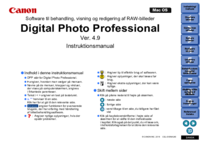




















 (209 pages)
(209 pages) (196 pages)
(196 pages) (248 pages)
(248 pages) (26 pages)
(26 pages) (5 pages)
(5 pages) (225 pages)
(225 pages) (2 pages)
(2 pages) (77 pages)
(77 pages) (104 pages)
(104 pages) (24 pages)
(24 pages)







Comments to this Manuals